Pencerminan skrin iPhone ialah proses menayangkan apa yang ada pada skrin iPhone ke skrin peranti yang lebih besar seperti komputer riba atau komputer. Pencerminan skrin iPhone, juga dikenali sebagai pencerminan, boleh berguna untuk pelbagai tujuan, seperti pembentangan, bermain permainan, menonton video atau berkongsi kandungan dengan orang lain.

Skrin iPhoneboleh dipaparkan pada Komputer Riba seperti Mac OS menggunakan aplikasi AirPlay terbina dalam, namun, aplikasi ini mempunyai had. Pencerminan skrin iPhone ke PC juga boleh dilakukan melalui aplikasi tambahan lain seperti perisian cermin skrin iMyFone MirrorTo. Dengan perisian ini kita bukan sahaja boleh memaparkan skrin pada komputer, tetapi juga mengawal telefon bimbit menggunakan tetikus dan papan kekunci.
A. Cara Mencerminkan Skrin iPhone dengan AirPlay
Pencerminan skrin iPhone boleh dilakukan dengan aplikasi sistem yang telah disediakan oleh Apple, iaitu AirPlay. Kita boleh dengan mudah mencerminkan telefon bimbit iOS ke Skrin Komputer Riba Mac atau TV Pintar seperti Samsung, LG dan Sony yang menyokong ciri ini. Jadi sebenarnya kaedah ini mungkin tidak berfungsi untuk peranti tertentu, jadi sebagai penyelesaian jika ini berlaku anda boleh mengikuti tutorial di bahagian bawah menggunakan bantuan daripada aplikasi iMyFone MirrorTo .
Melalui AirPlay kami boleh berkongsi output visual dan audio daripada iPhone ke peranti lain secara wayarles. Langkah-langkah untuk mencerminkan skrin iPhone boleh dilihat dalam langkah-langkah di bawah:
Langkah 1: Pastikan anda disambungkan ke rangkaian WiFi yang sama seperti Apple TV anda, TV Pintar atau Mac yang disokong. Selain itu, pastikan peranti yang anda ingin sambungkan telah dihidupkan ciri AirPlay.
Langkah 2: Buka Pusat Kawalan atau jika telefon bimbit anda dalam bahasa Indonesia menu ini dipanggil Pusat Kawalan.
- Pada iPhone X atau lebih baharu atau iPad iPadOS 13 atau lebih baharu. Untuk membuka Pusat Kawalan leret ke bawah dari sudut kanan atas skrin.
- Pada iPhone 8 atau lebih awal dan iOS 11 atau lebih awal: Untuk membuka Pusat Kawalan, leret ke atas dari tepi bawah skrin.
Langkah 3: Dalam Pusat Kawalan akan terdapat ikon Pencerminan Skrin.
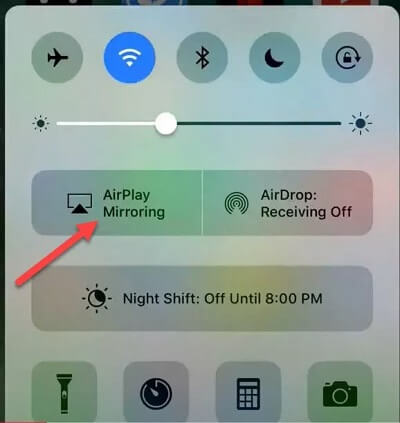
Langkah 4: Pilih peranti, contohnya, TV Pintar atau Mac daripada senarai yang tersedia dan dikesan.
Nota:
Jika peranti yang anda ingin sambungkan tidak tersedia maka ini mungkin kerana peranti tidak menyokong ciri ini. Jika anda mengalami ini, sila gunakan kaedah mencerminkan skrin iPhone anda ke PC anda MirrorTo iMyFone.
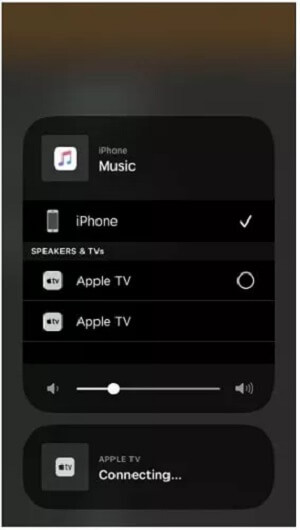
Langkah 5: Seterusnya kita perlu mengesahkan dengan kod laluan AirPlay yang muncul pada skrin TV atau Mac, masukkan kata laluan pada iPhone atau iPad. Apabila disambungkan, paparan visual pada iPhone akan dicerminkan pada peranti yang disambungkan, manakala bunyi audio akan dimainkan pada peranti yang disambungkan sahaja.
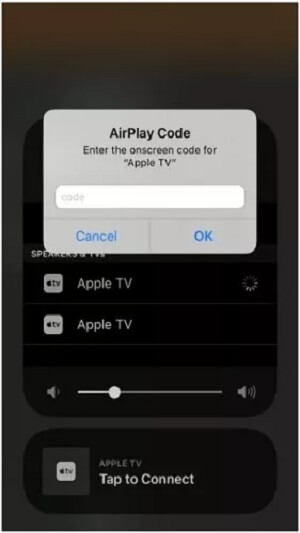
Langkah 6: Untuk menghentikan pencerminan skrin iPhone atau iPad anda, buka Pusat Kawalan, pilih Pencerminan Skrin, kemudian ketik Hentikan Pencerminan. Atau tekan butang Menu pada Alat Jauh Apple TV.
Untuk pengguna Windows, kami boleh memasang iTunes dahulu jika kami mahu menggunakan aplikasi AirPlay lalai daripada Apple. Malangnya untuk pengguna Windows ciri sistem lalai ini hanya boleh berkongsi audio, jadi kami perlu menggunakan bantuan aplikasi pencerminan seperti iMyFone MirrorTo sebagai penyelesaian untuk pencerminan Skrin iPhone ke PC dan mengawalnyas.
B. Skrin iPhone Mencerminkan Ke PC dengan MirrorTo iMyFone
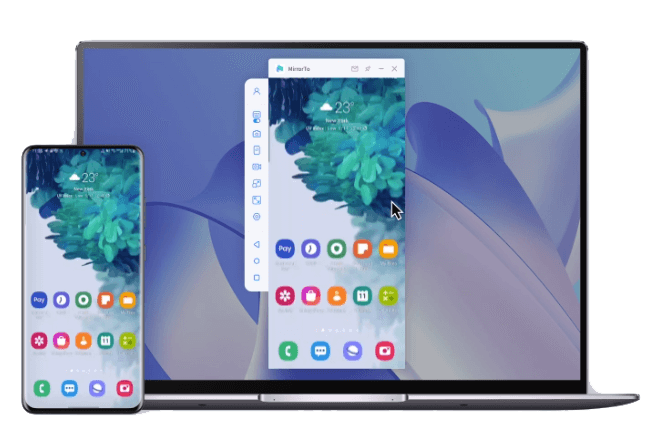
Mencerminkan skrin iPhone ke PC boleh dilakukan dengan cepat dan mudah aplikasi Screen Mirroring iMyFone MirrorTo.
- MirrorTo boleh mencerminkan iOS & Android ke komputer riba/komputer secara langsung menghubungkan WiFi, kabel USB dan pindai kode QR.
- MirrorTo dapat mencerminkan 3 layar hp ke laptop secara bersamaan.
- MirrorTo memungkinkan kita memainkan game ponsel di komputer, seperti "Genshin Impact", "Pokemon GO", dan "PUBG" dengan lancar di komputer,dan mengontrol layar HP secara langsung dengan mouse di Komputer.
- MirrorTo juga memungkinkan kita memindahkan layar hp secara real-time ke layanan Live streaming atau apk konferensi,seperti Zoom dll.
- Fitur screenshot dan rekam video layar berkualitas tinggi (HD)
- Selain itu, MirrorTo juga memiliki fungsi papan tulis, lalu kita dapat menulis catatan dan coretan di layar cermin secara langsung.
- Sebagian besar fitur-nya free, fitur freenya cukup praktis.
Fitur Utama iMyFone MirrorTo
Untuk menggunakan aplikasi pencerminan layar iphone iMyFone MirrorTo silahkan ikuti langkah langkah berikut ini :
Terdapat dua pilihan untuk melakukan pencerminan layar iphone ke pc yaitu via kabel ataupun dengan metode wireless.
- Terhubung via Kabel USB - Kita bisa hubungkan kedua perangkat menggunakan kabel Data USB dengan mudah.
- Connect secara Wireless - Jika ingin pencerminan layar iPhone secara wireless kita bisa hubungkan perangkat ke router dengan jaringan WiFi yang sama, yaitu membuka hotspot seluler Windows, kemudian biar iphone-mu hubungkan hotspot seluler secara WiFi. Atau kita bisa pair hubungkan kedua perangkat melalui Bluetooth.
Catatan:
Harap konfirmasi apakah Bluetooth komputer mendukung untuk melakukan transmisi layar, jika tidak, maka kita perlu membeli Adaptor Mini USB Bluetooth Dongle 5.0 untuk PC. Mode mirroring secara wireless melalui WiFi untuk perangkat PC Windows terkadang kita perlu melakukan konfigurasi firewall untuk mengizinkan koneksi MirrorTo.
▼ Cara Mencerminkan Layar iPhone ke PC dengan Kabel USB
Langkah 1: Download dan install iMyFone MirrorTo di komputer.
Aktifkkan MirrorTo di komputer kamu, kamu akan melihat halaman default-nya.
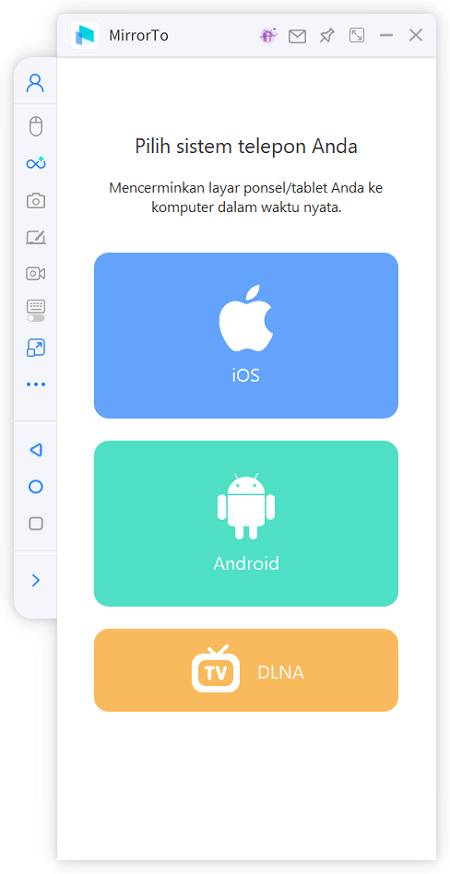
Langkah 2: Pilih jenis perangkat HP
Di halaman default, pilih jenis perangkat kamu, yaitu iOS.
Langkah 3: Hubungkan perangka ke laptop
Tekan "USB", lalu ikuti petunjuk,hp kamu akan ditampilkan di layar laptop.
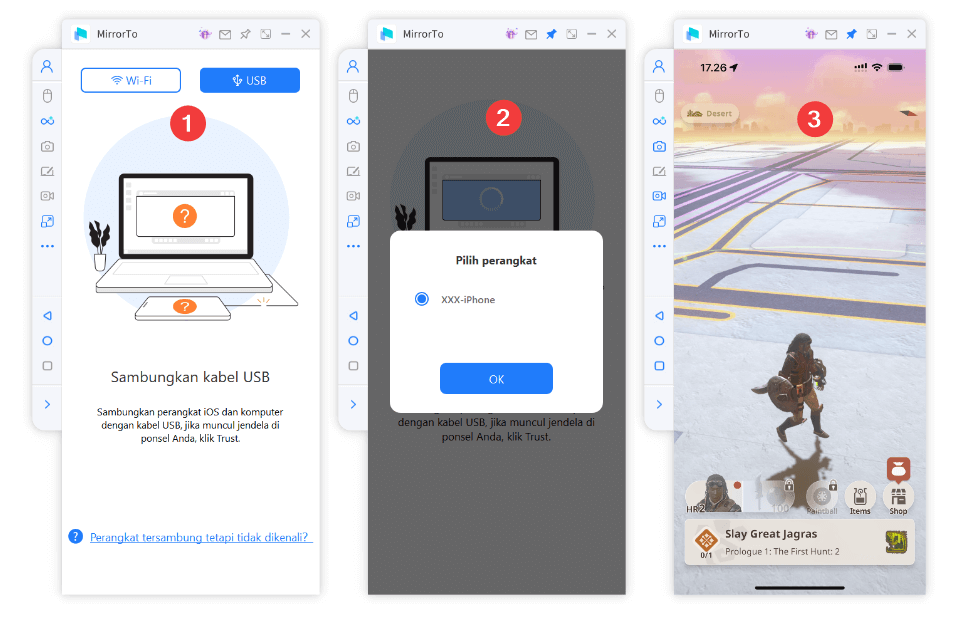
▼ Cara Mencerminkan Layar iPhone ke PC dengan WiFi
Tahap 1: Buka aplikasi MirrorTo iMyFone
Jalankan aplikasi MirrorTo yang sudah di download dan di install pada kedua perangkat yang akan dihubungkan.
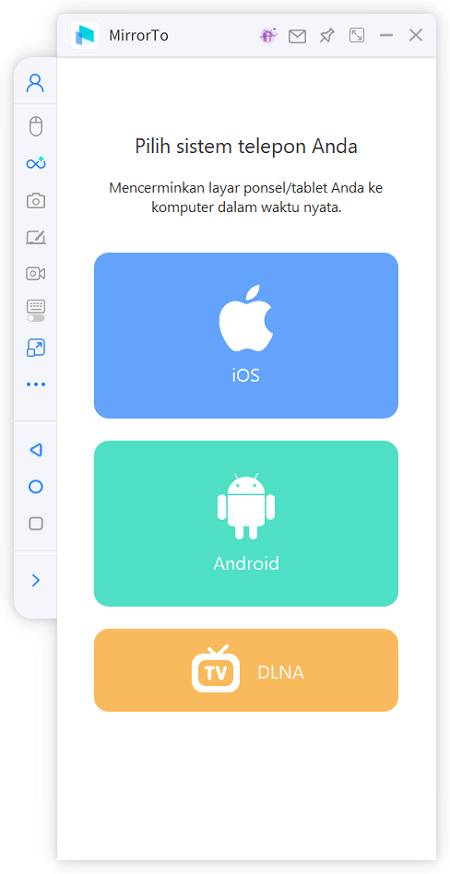
Tahap 2: Pilih Jaringan WiFi
Hubungkan kedua perangkat pada satu koneksi jaringan WiFi yang sama.
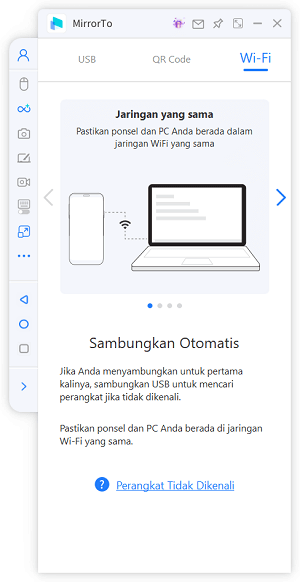
Tahap 3: Aktifkan Fitur Mirroring
Bagi pengguna HP iPhone kita harus mengaktifkan Screen Mirorring yang terdapat pada Control Center, selanjutnya pilih Screen Casting dan tentukan perangkat yang dihubungkan.
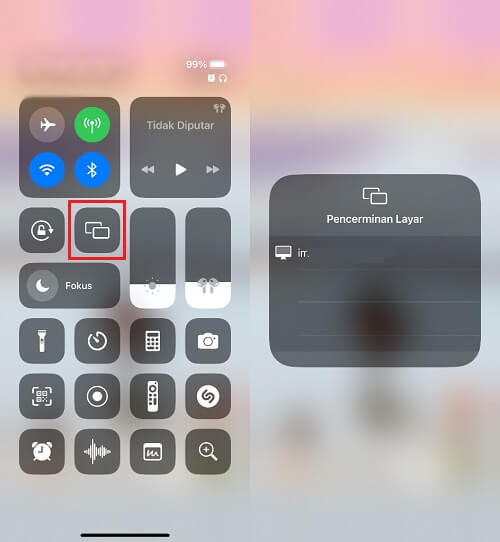
Tahap 4: Mirroring HP ke PC Sukses Dilakukan
Dengan begini kita sekarang sudah sukses melakukan mirroring secara wireless menggunakan koneksi WiFi.
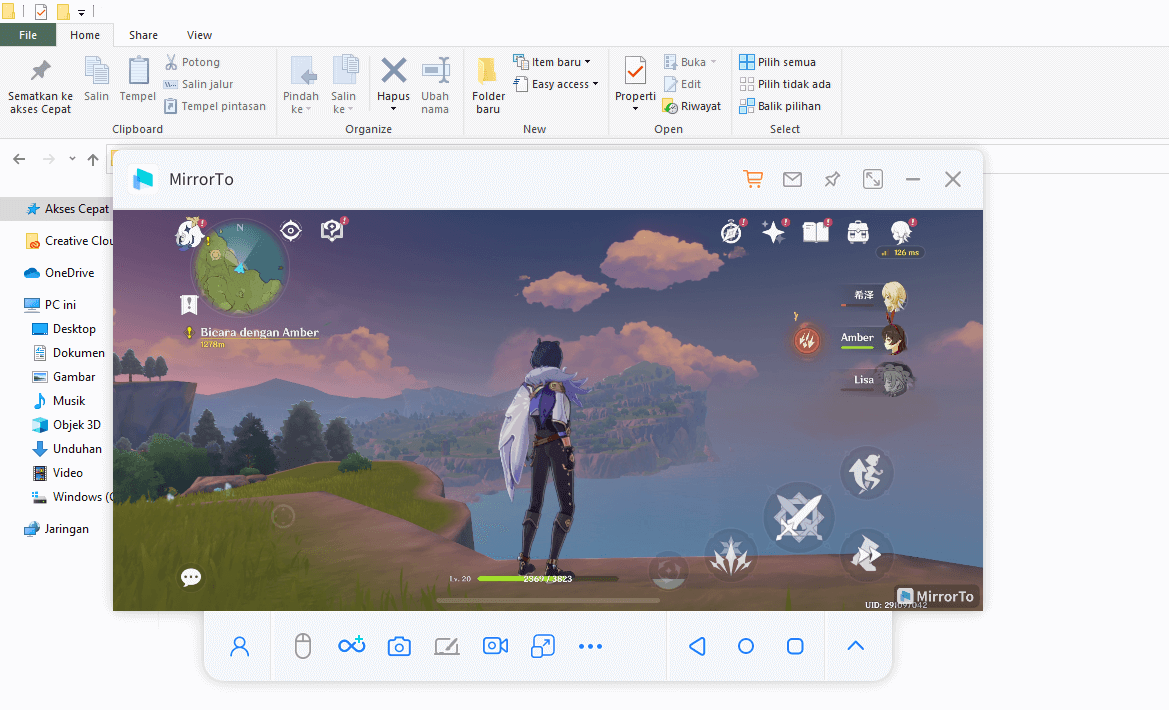
(Gambar yang bermain Game hp Genshin Impact di laptop dengan iMyFone MirrorTo)
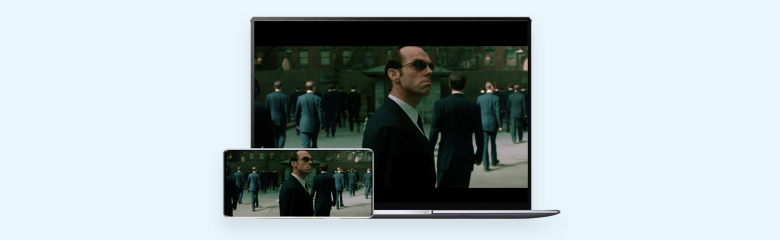
iMyFone MirrorTo - Aplikasi Screen Mirroring
Android & iOS Terbaik
- Kualitas screen mirroring tinggi
- Tampilan dan audio tanpa lag
- Tampilan full HD, dapat melakukan screenshot dan rekam layar dengan kualitas HD
- Dapat cerminkan 3 layar ponsel ke laptop secara bersamaan
- Dapat melakukan papan tulis di layar cerminkan
- Tersedia untuk semua versi Android dan iOS
Petua
Untuk mendapatkan lebih banyak tutorial video yang menarik tentang menggunakan aplikasi Pencerminan Skrin: kamu dapat klik di sini >>Akhir Kata
Pencerminan skrin iPhone boleh dilakukan menggunakan aplikasi AirPlay yang merupakan ciri sistem yang disediakan untuk pengguna produk Apple. Walau bagaimanapun, ciri AirPlay mempunyai had kerana tidak semua peranti boleh disambungkan untuk pencerminan melalui ciri ini. Oleh itu, alat serba boleh seperti MirrorTo iMyFone diperlukan untuk melakukan ini. pencerminan skrin iphone dengan pelbagai kaedah yang ada.
MirrorTo iMyFone bukan sahaja untuk memaparkan skrin iPhone pada skrin komputer, tetapi masih terdapat banyak ciri tambahan lain yang boleh digunakan dengan perisian Screen Mirroring ini. Kami boleh merakam dan menyimpan imej skrin iPhone pada komputer secara langsung, menggunakan ciri butang maya KeyMapping untuk bermain permainan mudah alih pada PC, dan banyak lagi yang boleh kami manfaatkan dengan bantuan alatan iMyFone MirrorTo.
